本文主要是介绍电脑回收站有什么用?回收站的文件还原后会存在什么地方,希望对大家解决编程问题提供一定的参考价值,需要的开发者们随着小编来一起学习吧!
在我们日常使用电脑的过程中,回收站无疑是一个不可或缺的功能。那么,电脑回收站有什么用?回收站的文件还原后会存在什么地方?本文将对此进行深入的探讨。

▌电脑回收站有什么用?
回收站,通常被大家亲切地称为“垃圾桶”,是操作系统中的一个特殊文件夹。它的主要功能是存放用户临时删除的文档资料。当我们从电脑中删除一个文件或文件夹时,它通常会先放置到回收站中。这样做的好处是,如果用户意识到自己的错误删除,可以很容易地从回收站中恢复这些文件。因此,回收站为我们提供了一个宝贵的数据恢复机会。

▌回收站的文件还原后会存在什么地方?
那么,当我们从回收站中还原文件时,这些文件会出现在哪里呢?答案是:它们会出现在我们最初删除它们时的位置。也就是说,如果我们是在某个文件夹中删除了某个文件,然后将其还原,那么这个文件就会重新出现在那个文件夹中。如果我们是在桌面上删除了某个文件,然后将其还原,那么这个文件就会重新出现在桌面上。
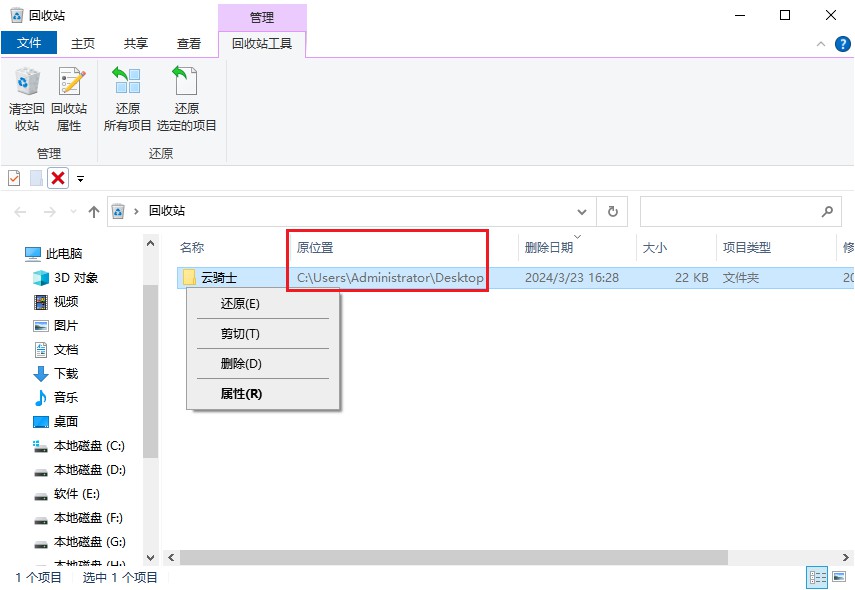
然而,有时我们可能会忘记文件被删除前的确切位置。此时,可以先回忆或查找文件的原始位置,然后再进行还原操作。如果在还原文件后进行了大量的操作,导致文件位置变得难以追踪,你还可以利用电脑的搜索功能,通过输入文件名或关键词来快速找到它。
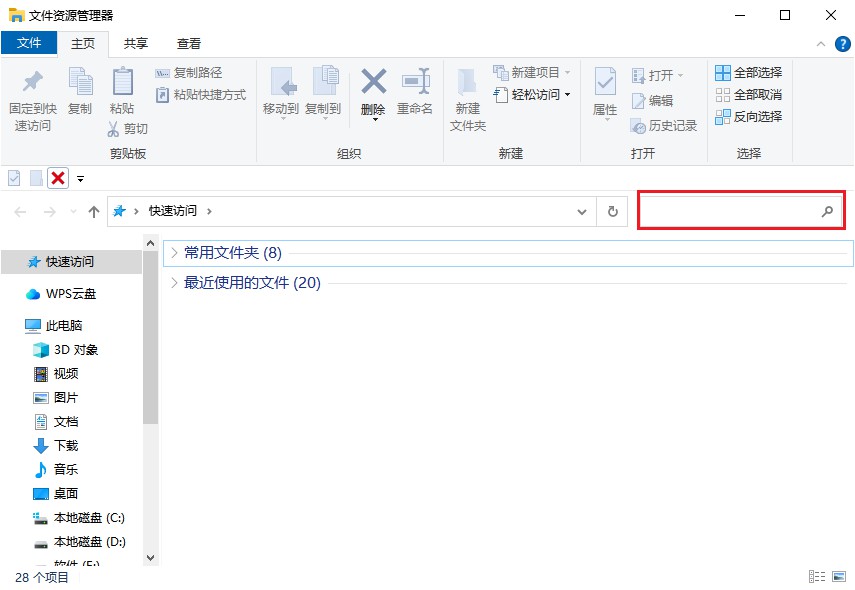
▌电脑回收站清空了怎么找回文件?
尽管回收站为我们提供了一个后悔的机会,但如果用户选择清空回收站或超过其存储容量,文件就会被永久删除。那么,电脑回收站清空了还能找回吗?面对这种情况,我们是否还有机会找回那些误删的文件呢?下面将为您揭示电脑回收站清空后数据恢复的可行性及方法。
⑴回收站清空后的数据恢复原理
当您清空回收站时,实际上并没有立即从硬盘上删除文件。操作系统只是将文件标记为可覆盖,这意味着只要没有其他新数据写入覆盖这些文件,它们就仍然可以被恢复。因此,如果文件非常重要,应避免写入操作,尽快采取恢复措施,以减少文件被覆盖的风险。
⑵数据恢复方法
方法1:利用Windows系统备份还原功能
演示机型:技嘉 H310M HD22.0
系统版本:Windows 10 专业版
如果您的电脑开启了备份功能,可以通过控制面板中的“备份和还原”选项来恢复文件。这种方法适用于您之前已经进行过系统或文件备份的情况。
具体操作步骤如下:
- 打开电脑,进入控制面板,选择【系统和安全】。

- 依次点击【备份和还原】—【还原我的文件】。
- 选择需要恢复的文件,点击【还原】即可。
方法2:使用数据恢复软件
电脑回收站清空的文件还能找回来吗?如果你没有启用备份功能,可以尝试使用专业的数据恢复软件来找回丢失的文件。如云骑士数据恢复软件,它具备误清空回收站恢复、删除恢复、格式化恢复等功能。
演示机型:技嘉 H310M HD22.0
系统版本:Windows 10 专业版
软件版本:云骑士数据恢复软件 3.21.0.92
- 正确下载并安装支持免费扫描和预览的软件后启用,选择相应的恢复模式,如场景模式中的【误清空回收站】。

- 选择文件移入回收站前所在分区,如D盘、E盘等,正确勾选后点击【开始扫描】,如果忘记存储位置,可依次勾选扫描排查。
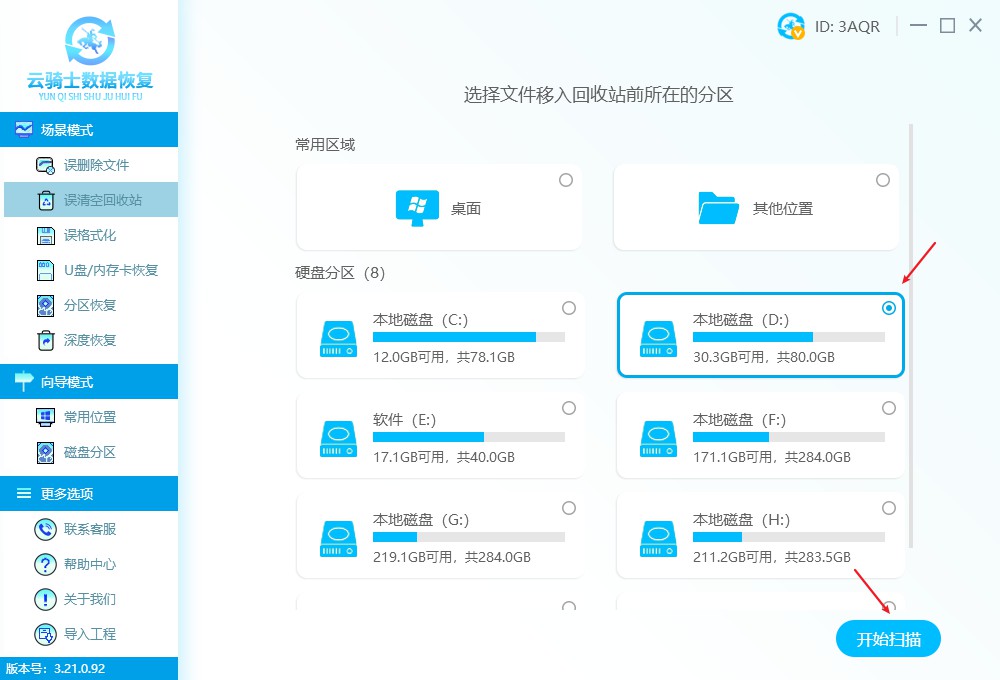
- 当首次扫描完成后,用户可以依据数据特征对结果进行筛选并预览。若此次扫描结果仅展示了部分数据或预览结果不满意,可选择【深度扫描】。
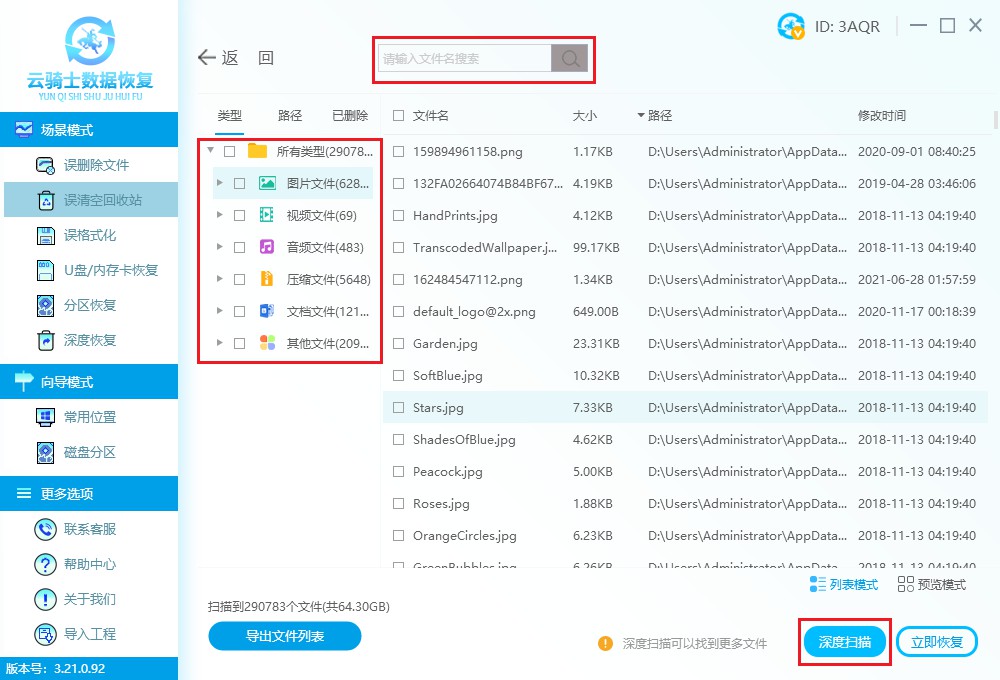
- 最后将确认无误的数据勾选上,点击【立即恢复】按钮,选择一个与原始扫描磁盘不同的磁盘作为恢复后文件的保存位置即可。

如果上述方法均未能满足您的需求,您可以考虑寻求专业的线下帮助。您可以联系当地的计算机维修中心或数据恢复公司,向他们寻求帮助和建议。这些专业机构通常配备先进的设备和技术,能够协助您找回被删除的文件。但请留意,这些服务可能需要支付高昂的费用。
▌回收站的使用建议
调整容量:根据实际需求调整回收站的容量,以便更好地管理磁盘空间。
设置属性:根据需求设置回收站的其他属性,如是否显示删除确认对话框等。
谨慎操作:在删除文件前,请确认文件是否确实不再需要,避免误删重要文件。
结尾:
回收站作为电脑操作系统中的一个重要功能,为我们提供了一个方便、快捷的文件恢复机制。通过了解回收站的工作原理和文件还原后的去向,我们可以更好地利用这一工具来保护我们的数据安全。在享受数字技术带来的便利的同时,我们也应该意识到数据备份的重要性,并采取适当的恢复措施来确保我们的数据安全。
相关文章推荐阅读:
SD卡不能格式化怎么办?分享原因和解决方法
u盘插在电脑上显示要格式化磁盘怎么办
固态硬盘多久不通电会掉数据
这篇关于电脑回收站有什么用?回收站的文件还原后会存在什么地方的文章就介绍到这儿,希望我们推荐的文章对编程师们有所帮助!








